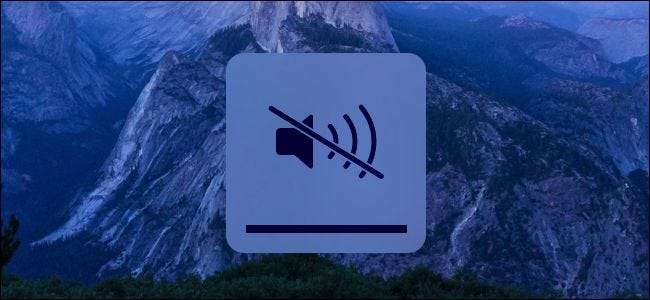
Mac을 부팅하거나 다시 시작하면 기존의 '시작 소리'가 나옵니다. 이렇게하면 Mac이 제대로 시동되고 있음을 알 수 있지만 보관함과 같은 조용한 장소에서 Mac을 부팅하거나 누군가 근처에서 자고있는 경우에는 적합하지 않습니다.
수행 할 작업을 알고 있으면 다음 부팅시 소리를 쉽게 음소거 할 수 있습니다. 그러나 사운드를 영구적으로 음소거하려면 숨겨진 설정을 변경하는 터미널 명령이 필요합니다.
시작 소리를 일시적으로 비활성화하는 방법
Mac의 시동음은 Mac이 종료 될 때 설정된 볼륨 수준에 따라 다릅니다. Mac이 최대 볼륨 레벨로 설정된 경우 부팅 차임 소리가 최대 볼륨으로 재생됩니다. Mac이 음소거 된 경우 시동 벨소리가 음소거됩니다.
시동음을 비활성화하려면 Mac을 종료하거나 재시동하기 전에 키보드의 "음소거"단추 (MacBook의 경우 F10 키)를 누르십시오. 어떤 이유로 Mac을 재시동해야하지만 소음이 발생하지 않도록하려면 이렇게하세요.
키보드에 음소거 키가없는 경우 항상 볼륨 슬라이더를 가장 낮은 수준으로 설정할 수 있습니다. 그것은 같은 일을 성취합니다.
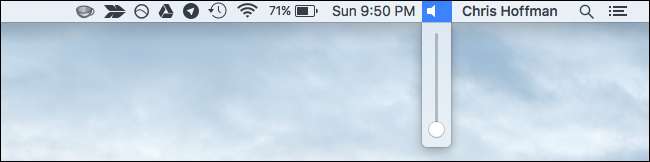
시작 소리를 영구적으로 비활성화하는 방법
종료 할 때 볼륨 수준을 최대 볼륨으로 설정 한 경우에도 시작시 재생되지 않도록 시작 소리를 영구적으로 사용 중지하려면 터미널 명령을 사용해야합니다.
이렇게하려면 터미널 창을 엽니 다. Command + Space를 눌러 Spotlight 검색 열기 , 터미널을 입력하고 Enter 키를 누릅니다. 또는 Finder 창을 열고 응용 프로그램> 유틸리티> 터미널로 이동할 수 있습니다.
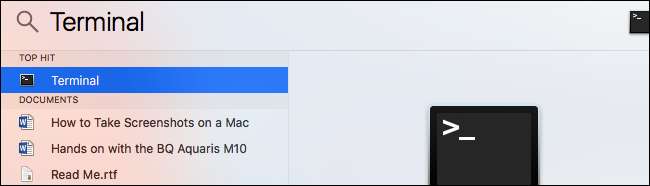
터미널 창에서 다음 명령을 실행합니다.
sudo nvram SystemAudioVolume = % 80
프롬프트가 표시되면 비밀번호를 입력하고 Enter를 누르십시오. Mac을 재시동하면 소리가 들리지 않습니다.

나중에 변경 사항을 실행 취소하고 Mac을 부팅 할 때 시동 벨소리가 정상적으로 재생되도록하려면 다음 명령어를 실행하세요.
sudo nvram -d SystemAudioVolume
도와주세요. 명령이 작동하지 않았습니다!
일부 사람들은 위의 명령이 Mac에서 작동하지 않는다고보고합니다. 시스템의 시작 벨소리가 무음으로 설정되지 않은 경우 대신 이러한 다른 명령 중 하나를 실행 해 볼 수 있습니다. 일부 사람들에게는 효과가있는 것으로 알려졌습니다. 이는 하드웨어에 따라 다르며 특정 명령은 특정 하드웨어에서만 작동 할 수 있습니다.
sudo nvram SystemAudioVolume = % 01
sudo nvram SystemAudioVolume = % 00
sudo nvram SystemAudioVolume = ""
(위의 명령에서 따옴표 사이의 단일 공백 문자입니다.)
많은 웹 사이트에서 키보드의 '음소거'버튼을 누르고 Mac을 부팅 한 직후에 길게 누르면 부팅시 Mac을 음소거 할 수 있다고합니다. 그러나 이것은 우리에게 효과가 없었습니다. 아마도 이전 버전의 Mac OS X 또는 이전 Mac 하드웨어에서만 작동 할 수 있습니다.
다시 시작할 때 시작 벨소리가 들리지 않습니다. 절전 또는 대기 모드 . 시스템 업데이트를 위해서만 모든 사람이 가끔 전체 종료를 수행해야하지만 Mac을 완전히 종료하지 않고 잠자기 상태로 두는 또 다른 좋은 이유입니다.







